El met dubbel belichtingseffect kun je een artistiek tintje geven en geladen met betekenis aan een foto. We hebben het bijvoorbeeld kunnen zien in de kop van series als ik leef (RTVE) of True Detective (HBO). Het ziet er zo goed uit, dat je zou denken dat het super ingewikkeld is om het voor elkaar te krijgen, maar nee, wees gewoon georganiseerd en let op de volgorde van de lagen. In dit bericht leg ik stap voor stap uit hoe afbeeldingen te maken met dubbel belichtingseffect in Photoshop Probeer het!
Onderwerp selecteren, selectie corrigeren en achtergrond maken
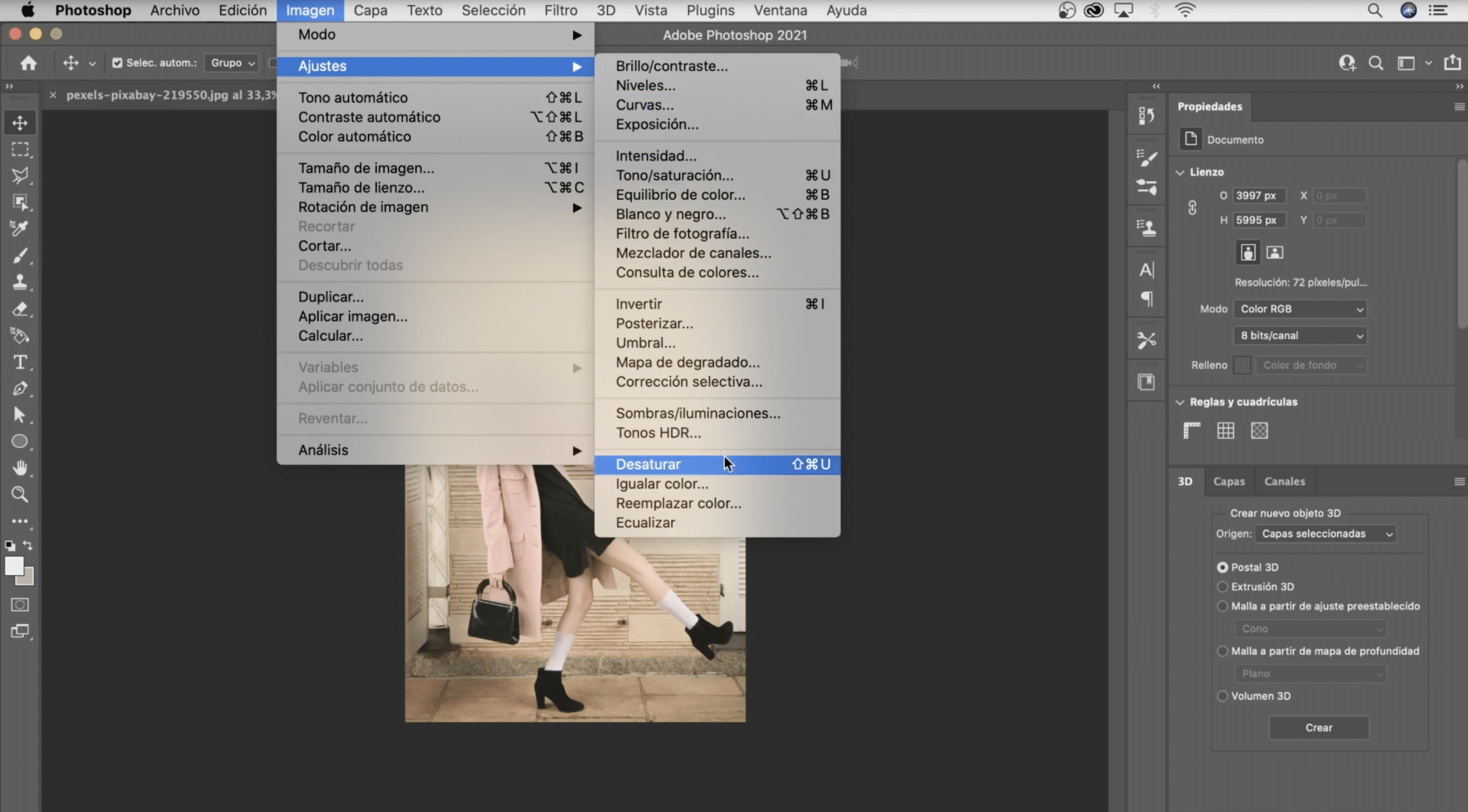
Vorige opmerking: Als u een kleurenafbeelding gebruikt, verlaag de verzadiging tot het maximum (Je kunt dit doen door naar het tabblad afbeelding> instellingen> desaturate te gaan).
Het eerste wat we gaan doen is selecteer het meisje. U kunt de hulpmiddel "onderwerp selecteren", is de snelste. Er is een truc, die ik hier heb toegepast, die je helpt perfecte selecties maken (Ik laat het achter in deze linkZodra het onderwerp is geselecteerd, gaan we naar het selectietabblad, we zoeken naar de optie «Wijzigen» en we verkleinen de selectie met ongeveer 2 px om te voorkomen dat we met een halo achterblijven.
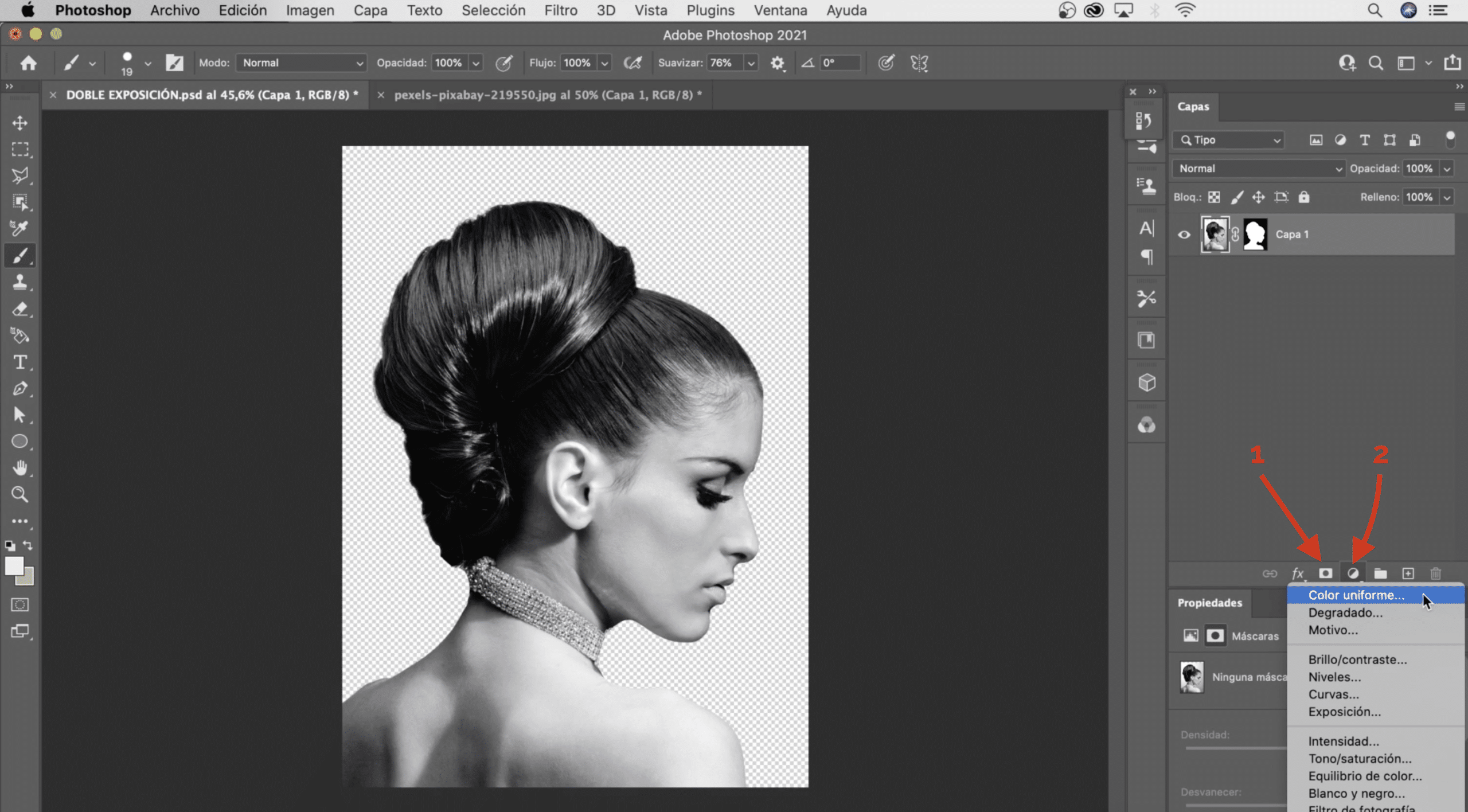
Nu hebben we nodig maak een laagmaskerDoor op het symbool te drukken dat gemarkeerd en aangeduid wordt met het nummer «1» wordt het automatisch aangemaakt. Door op het masker te klikken, met de borstel zullen we enkele gebreken corrigerenbijvoorbeeld het gebied van de neus, en we zullen details weglaten die niets toevoegen aan het ontwerp dat we in gedachten hebben, zoals het overtollige deel van de ketting. Verwijdert ook de resten van haar die hierboven zijn achtergelaten. Onthoud dat we met de zwarte kleur bedekken en met de witte de zichtbare laag verlaten. Druk ten slotte op command + T (Mac) of control + T (Windows), om verplaats de cape en laat de jurk niet zien van het meisje. We zullen deze laag "laag 1" noemen.
laten maak een achtergrond, Je kunt het de kleur geven die je wilt, ik heb ervoor gekozen om bij een witte achtergrond te blijven. Om het te maken, klikt u op het bord aangegeven in de afbeelding hierboven met het nummer «2», selecteert u uniforme kleur en er wordt een venster geopend om de kleur te bepalen. We zullen deze laag "achtergrond" noemen.
Tweede afbeelding importeren, laagmasker kopiëren en overvloeimodus wijzigen

Het is tijd om importeer de afbeelding waarmee we de foto gaan samenvoegen van het meisje. Ik heb dit landschap gekozen, normaal zien de zonsondergangen er bij dit soort ontwerpen erg goed uit. Je kunt het direct slepen en het zal worden toegevoegd als een nieuwe laag, zorg ervoor dat het is boven "laag 1" en noem het "landschap". verlaag de dekking van de laag, om de «laag 1» te kunnen zien, en druk op command + T (Mac) of control + T (Windows), verplaats het en verander de afmetingen zodat het naar uw wens is (als u het formaat wilt vergroten of verkleinen, vergeet dan niet om op de optietoets te drukken als u op Mac werkt, of op Alt, als u met Windows werkt, om vervorming te voorkomen).

Ah Orale We zullen de oorspronkelijke dekking (100%) teruggeven en er een kopie van het laagmasker op toepassen die we in de «laag 1» hadden gemaakt, hoeft u er alleen maar op te klikken en de optie-toets (Mac) of alt (Windows) ingedrukt te houden en deze naar de «landschapslaag» te slepen. Te we zullen de overvloeimodus wijzigen. Kies degene die je verkiest, het hangt af van de stijl die je wilt bereiken, ik raad aan: zacht licht, sterk licht of over elkaar heen. ik heb gekozen voor sterk licht omdat ik graag wil dat de kleuren van de zonsondergang behouden blijven.
Elimineer kleine fouten en dupliceer "laag 1"
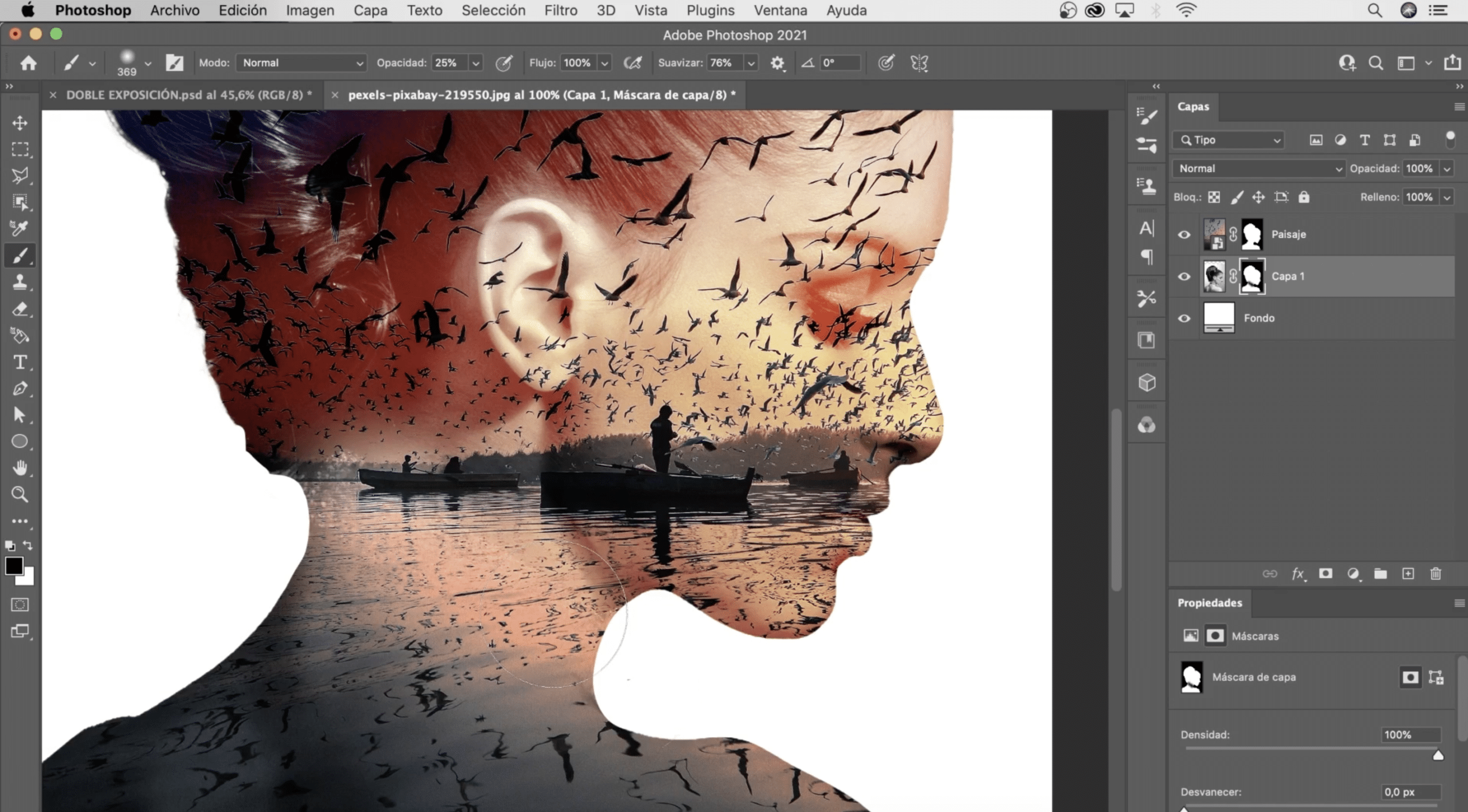
Herinner je je het deel van de ketting dat ik verwijderde? Ik deed het omdat de strass-steentjes op de ketting het landschap maskeren, we gaan het verwijderen. Ga naar het laagmasker "laag 1" en selecteer het penseel. Wijzig de instellingen in de tooloptiebalk, kies een diffuus rond penseel, vergroot het formaat behoorlijk en verlaag de dekking naar 25%. Wij gaan dep op de ketting totdat het verdwijnt, maar zonder dat er ongebruikelijke sneden of vlekken worden opgemerkt. Doe hetzelfde op het onderste deel van het oor, dat erg donker is en ook het landschap te veel bedekt. Als je klaar bent dupliceer laag 1, noem het laag 2 en leg deze erop.
Verander de dekking «laag 2» en verbeter de zichtbaarheid van het gezicht
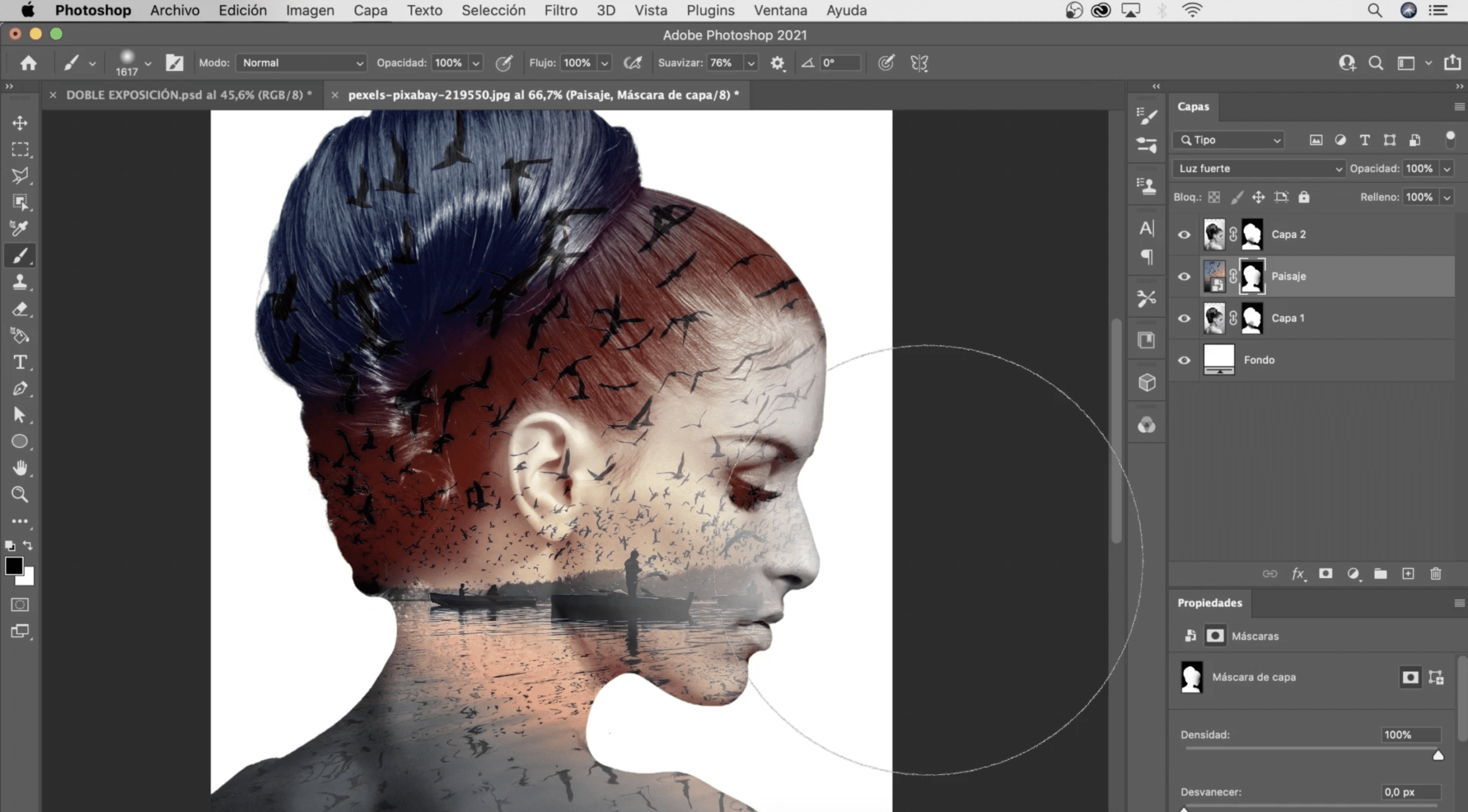
We verminderen de dekking van "laag 2" op 25%. Om de zichtbaarheid van het gezicht te verbeteren, gaan we naar het laagmasker van het «landschap» en met de zwarte diffuse cirkelvormige borstel we zullen schilderen zodat de functies beter worden gezien van het meisje.
Breng het beeld tot leven, leg de laatste hand
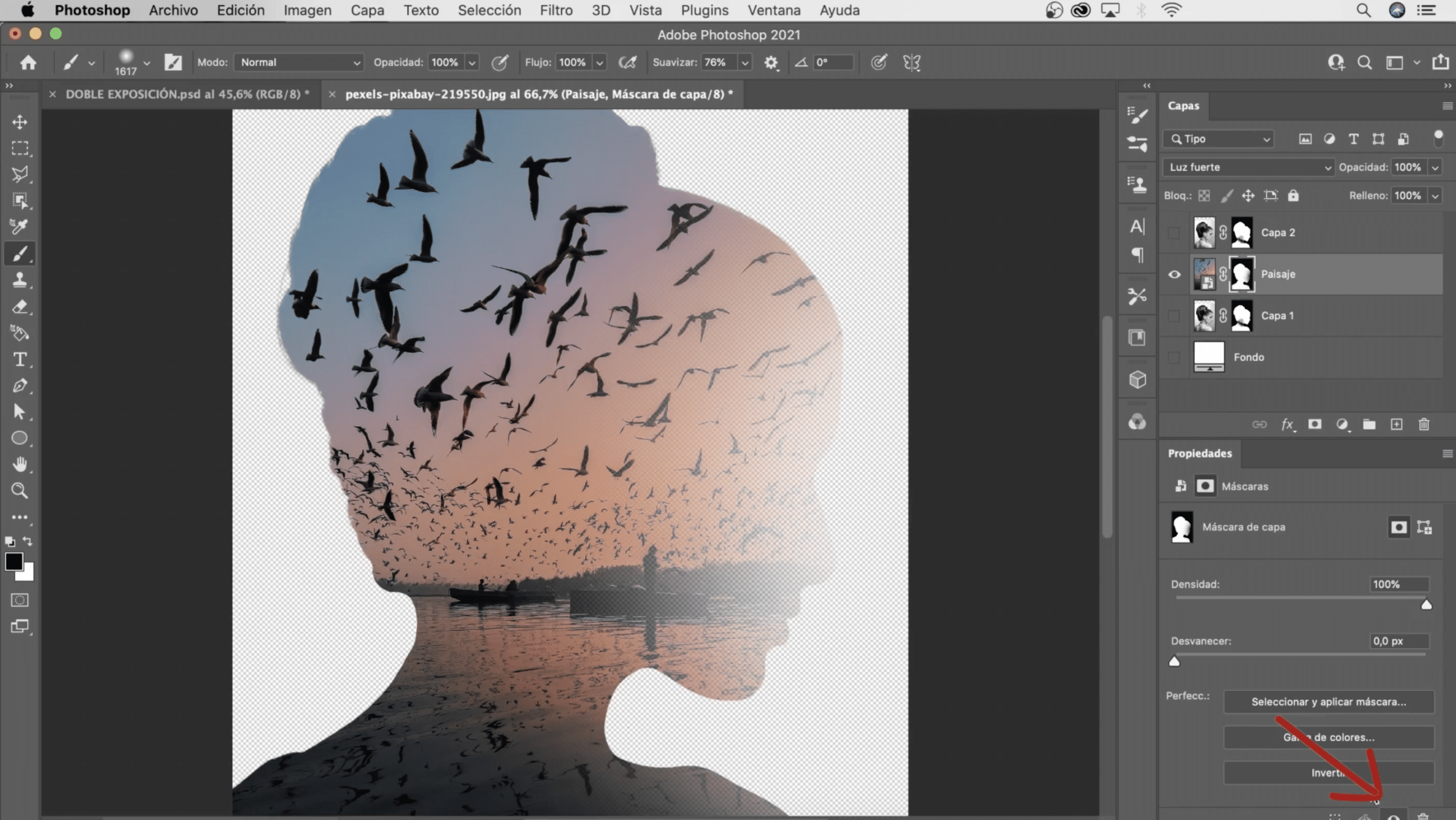
Wat we tot nu toe hebben is goed genoeg, maar laten we het de laatste hand geven zodat het resultaat perfect is. Alle lagen verbergen, inclusief maskers, minus de laag "landschap". Om het masker dat het bedekt onzichtbaar te maken, klikt u erop en drukt u op het oog dat in de afbeelding hierboven is gemarkeerd. Met de selectietool van je keuze heb ik de objectselectietool gebruikt, selecteer enkele van de vogels die in de lucht zijn gebleven, kopieer en plak ze op een aparte laag die we bovenaan plaatsen. Zorg ervoor dat u geen halo achterlaat bij het maken van uw selectie, want deze wordt weergegeven. Naar die nieuwe laag, met de vogels, We zullen dezelfde overvloeimodus toepassen als het landschap en we zullen de dekking verlagen tot 80% zodat de toon zo gelijk mogelijk is. Je kunt de laag verplaatsen en de vogels plaatsen waar je maar wilt, als je altijd wat over hebt je kunt een laagmasker maken en ze met zwarte bedekken zoals we eerder hebben gedaan.
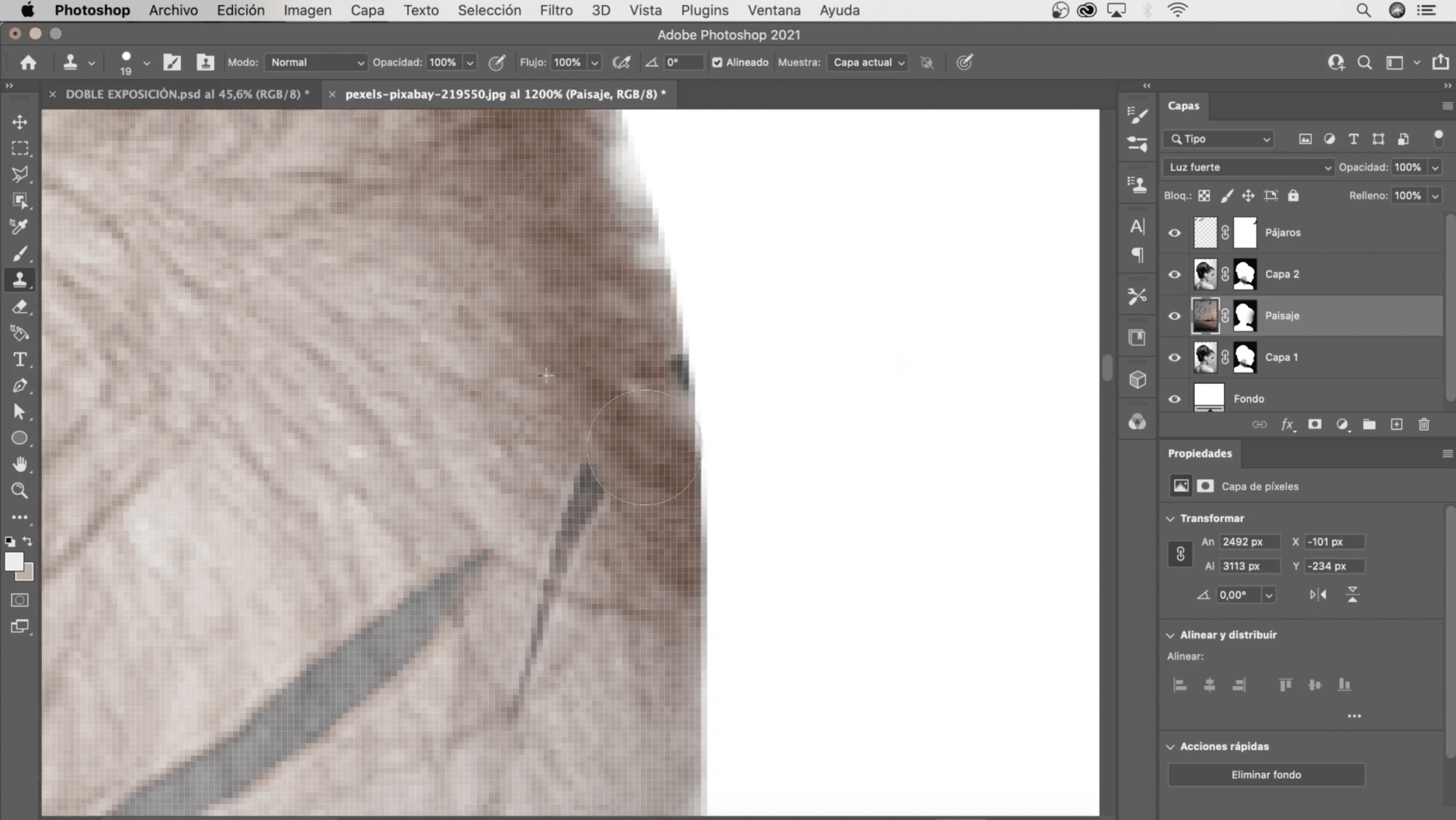
Als je oplet, sommige vogels zullen zijn afgesneden, of je zult gewoon niet leuk vinden hoe ze eruit zien. Cmet de kloonplug kun je ze verwijderen. U hoeft alleen maar te samplen door op de optietoets te drukken en voorzichtig over het element te schilderen dat u wilt verwijderen.
Pas het kader aan en combineer lagen
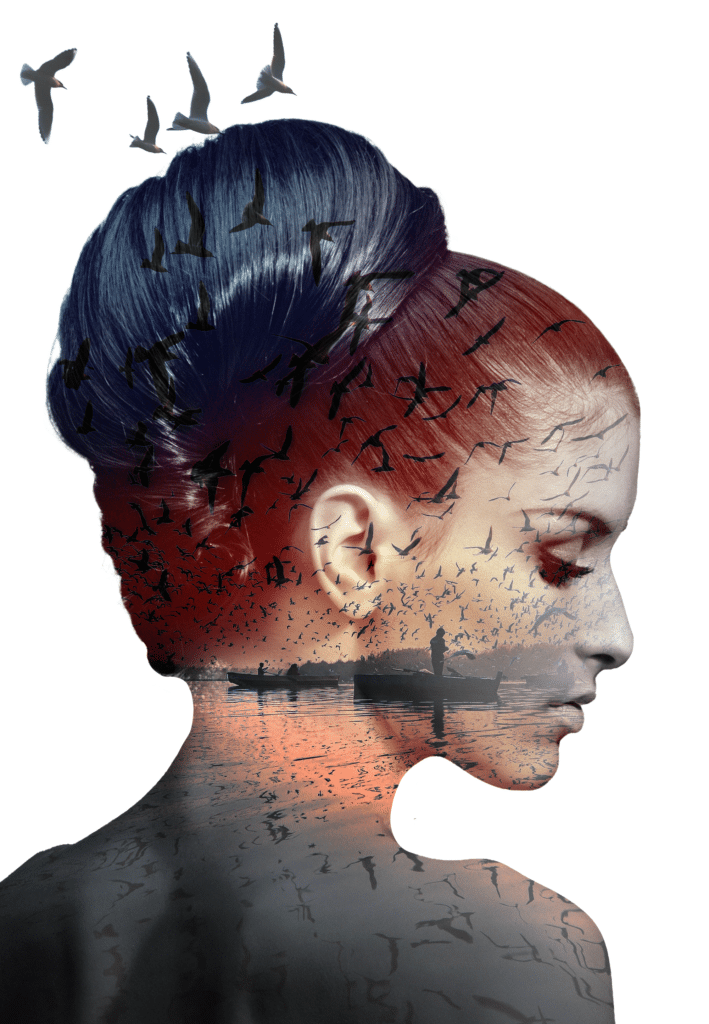
Misschien is de afbeelding bij het toevoegen van de vogels niet goed ingekaderd, met het bijsnijdgereedschap kun je de omlijsting wijzigen. Dit is hoe ons beeld eruit zou zien met een dubbel belichtingseffect.